
Tabla de contenido:
- Autor John Day [email protected].
- Public 2024-01-30 08:42.
- Última modificación 2025-01-23 14:39.
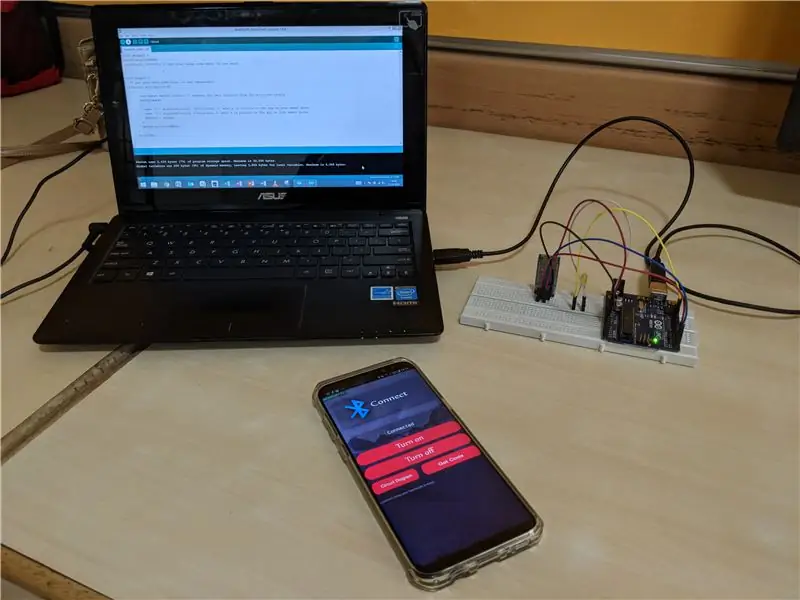


El tutorial nos ayudará a construir un circuito y controlarlo a través de la aplicación móvil
Digamos que podrá controlar las luces de su hogar. Entonces, no realmente las luces, pero en aras de la brevedad, controlaremos un LED por ahora y puede agregar todo tipo de circuitos más adelante.
Mire el video para ver el funcionamiento de la aplicación
Paso 1: Piezas necesarias



Antes de comenzar, aquí hay una lista de partes de todo lo que necesitaremos para este Instructable. También puede comprar las piezas a su proveedor local o en línea en Amazon o eBay.
- Tablero Arduino
- Sensor Bluetooth HC-05
- Tablero de circuitos
- Cables
- DIRIGIÓ
Al diseñar este circuito, nos aseguramos de seleccionar componentes comunes que se pueden encontrar en cualquier lugar que venda piezas electrónicas. Se adjunta un enlace para comprar en Amazon.in.
Compra en Amazon.in
Paso 2: teoría
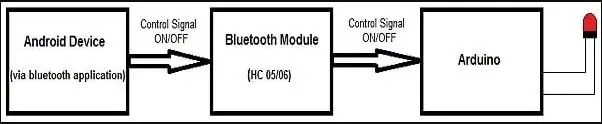
¿Como funciona?
HC 05/06 funciona con comunicación en serie. La aplicación de Android está diseñada para enviar datos en serie al módulo Bluetooth Arduino cuando se presiona un botón en la aplicación. El módulo Bluetooth Arduino en el otro extremo recibe los datos y los envía al Arduino a través del pin TX del módulo Bluetooth (conectado al pin RX de Arduino). El código cargado en Arduino verifica los datos recibidos y los compara. Si los datos recibidos son 1, el LED se enciende. El LED se apaga cuando los datos recibidos son 0. Puede abrir el monitor en serie y ver los datos recibidos mientras se conecta.
Paso 3: Conexión del hardware Bluetooth Arduino
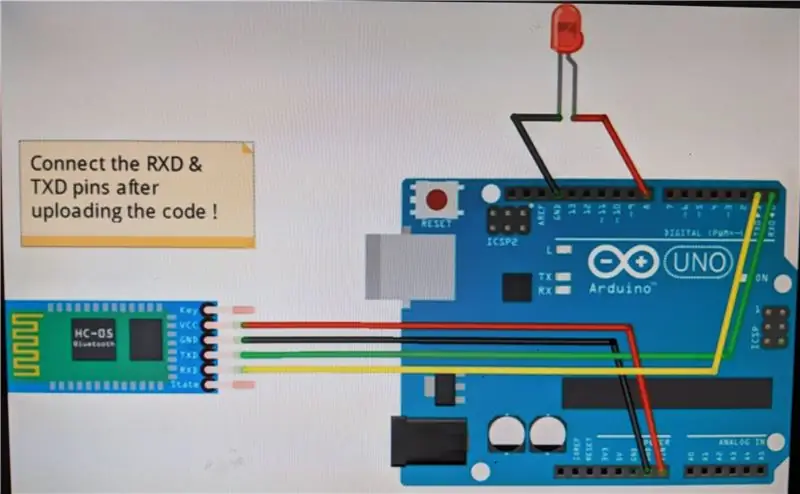

Este circuito es simple y pequeño.
¡Siga las conexiones que se realizarán entre el módulo Arduino y Bluetooth!
Conexiones del módulo Bluetooth HC05: -
- VCC - a VCC de Arduino.
- GND - a GND de Arduino.
- RX - al pin digital 0 (pin TX) de Arduino.
- TX - al pin digital 1 (pin RX) de Arduino. (conecte el pin RX y TX después de cargar el código)
De LED
- Terminal positivo: al pin 13 de Arduino.
- Terminal negativo - GND de Arduino.
Paso 4: procedimiento


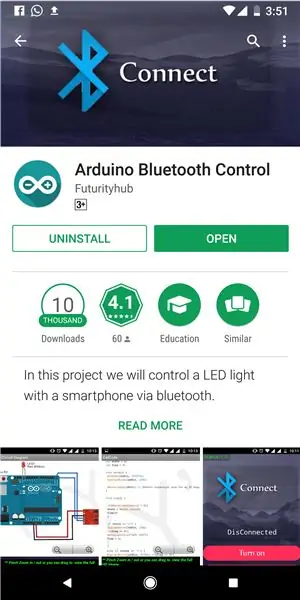
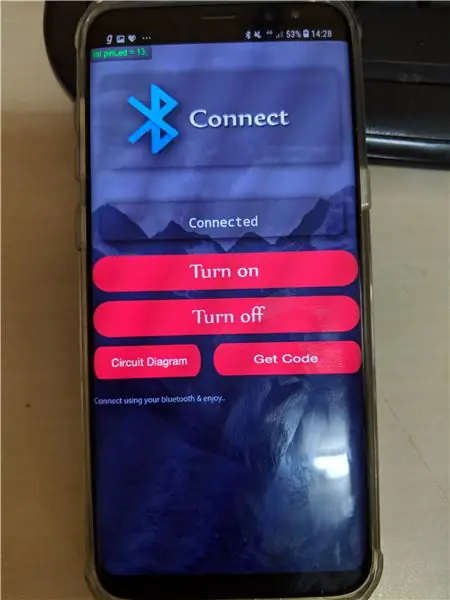
- Realice las conexiones como se muestra en la imagen de arriba.
-
Descarga la aplicación llamada Arduino Bluetooth Control desde Play store / App store (es gratis).
- Abra la aplicación (se activará automáticamente el Bluetooth del dispositivo).
- Vaya a opciones. Haga clic y elija el dispositivo - HC 05.
- Cuando se conecte al módulo Bluetooth por primera vez, le pedirá la contraseña.
- Ingrese 0000 O 1234.
- Cuando el dispositivo se empareja correctamente con el sensor, las luces LED del sensor comenzarán a parpadear a un ritmo más lento de lo habitual.
- Verifique el video para ver si funciona correctamente
- Copie el código que se proporciona a continuación en el boceto. ¡Sube a arduino y pruébalo!
Nota: No conecte RX a RX y TX a TX en Bluetooth y Arduino. No recibirás ningún dato. Aquí, TX significa transmitir y RX significa recibir
Paso 5: ¡¡Ahora funciona


Entonces, ahora tenemos nuestra aplicación y hardware funcionando.
Tu aplicación tiene 2 botones que encienden y apagan las luces y también te permiten administrar tu conexión con el módulo bluetooth. Juega con estos, tu trabajo se acabó.
El siguiente paso será agregar un relé en lugar del LED y controlar las luces de su hogar a través de un control remoto o un comando de voz.
¡Divertirse!
Recomendado:
Controle los pulsos parpadeantes del LED con un potenciómetro: 6 pasos

Controle los pulsos del LED parpadeante con un potenciómetro: En este tutorial aprenderemos a controlar los pulsos del LED parpadeante con un potenciómetro
Controle la PC de forma inalámbrica con el parpadeo de los ojos;): 9 pasos (con imágenes)

Controle la PC de forma inalámbrica con el parpadeo de los ojos;): ¿Qué hay de ir más allá de sus hábitos? ¿Qué hay de probar algo nuevo ?? !!!! ¿Qué hay de controlar su PC y hacer todo lo que quiera SIN usar su teclado y mouse! Hmm … ¿Pero cómo es esto posible ??? ¡¡Con solo un abrir y cerrar de ojos !! No b
Controle los electrodomésticos con NodeMCU (ESP8266) y la aplicación Blynk: 8 pasos (con imágenes)

Controle los electrodomésticos usando NodeMCU (ESP8266) y la aplicación Blynk: en este tutorial, aprenderemos cómo usar la aplicación Blynk y NodeMCU (ESP8266) para controlar la lámpara (cualquier otro electrodoméstico estará bien), la combinación será ser a través de Internet. El propósito de este instructivo es mostrar la simp
Controle los electrodomésticos desde su teléfono inteligente con la aplicación Blynk y Raspberry Pi: 5 pasos (con imágenes)

Controle los electrodomésticos desde su teléfono inteligente con la aplicación Blynk y Raspberry Pi: en este proyecto, aprenderemos a usar la aplicación Blynk y Raspberry Pi 3 para controlar electrodomésticos (cafetera, lámpara, cortina de ventana y más … Componentes de hardware: Raspberry Pi 3 Relay Lamp Breadboard Wires Aplicaciones de software: Blynk A
Controle los dispositivos del mundo real con su PC: 15 pasos (con imágenes)

Controle los dispositivos del mundo real con su PC: este Instructable le muestra cómo conectar una PC y un microcontrolador. Esta demostración detectará el valor de un potenciómetro o cualquier entrada analógica y también controlará un servo. El costo total es de menos de $ 40, incluido el servo. El servo enciende un microinterruptor y luego el m
